السلام
وعليكم ورحمة الله تعال وبركاته إخوتي أخواتي مرحبا بكم على مدونة badi_tech المدونة التقنية
الالكترونية.
اليوم لدينا موضوع شاع كثيرا في الآونة الاخير بين مختلف
مستخدمي facebook
و برنامج ماسنجر وهو طريقة تفعيل ميزة الوضع الليلي Dark
Mode في تطبيق الماسنجرعلى
نظامي أندرويد وآي أو إس، وذلك بعد أشهر من إتاحتها بشكل تجريبي لمجموعة محدودة من
المستخدمين من بلدان محدودة.
لقد أصبح بوسع مستخدمي تطبيق massenger على
أجهزة "أندرويد" أن يقوموا بتفعيل "الوضع الليلي"، بغرض تخفيف
من سطوع الشاشة والحفاظ على صحة العين، ويخفض استهلاك البطارية لكن هذه الخاصية لا تُفعل مباشرة عن طريق
الإعدادات, لانه لا توجد طريقة رسمية من فايسبوك لتفعيل خاصية الوضع الليلي في
برنامج ماسنجر, لكن يوجد طرق أخرى غير رسمية يمكن من خلالها تشغيل ميزة الوضع
الليلي على هاتفك.
ماهو الوضع الليلي dark
mode:
خاصية الوضع الليلي
هي عبارة عن تغير لون الخلفية البيضاء إلى اللون الاسود بينما يتغير لون الخط من
الاسود إلى الابيض وبالتالي يقل ضوء الشاشة ليصبح ملائم للرؤية الليلية وحفاظا على
العين من الضوء الأزرق المنبعث من الهاتف نظرا لتبعاته الصحية السلبية.
خطوات تفعيل الوضع الليلي المظلم على تطبيق
فيسبوك ماسنجر:
-
أولًا وقبل كل شيء قم بتحميل ماسنجر و تحديث
الماسنجر إلى الإصدار الأخير من الرابط التالي:
- قم
بتسجيل الدخول إلي حسابك ، ومن ثم أفتح دردشة مع صديق من الأصدقاء المتوفرين لديك
بشكل عادي , بعدها قم بإرسال إيموجي
الهلال لأحد أصدقائك في الدردشة فتلاحظ تساقط أكثر من ايموجي الهلال على
الشاشة حتى تظهر لك عبارة
لخيار تفعيل وضع Dark
Mode في Messenger الفيسبوك.
- اخيرا قم بالذهاب إلى صفحتك
الشخصية بعد الرجوع إلى الصفحة الرئيسية للماسنجر ثم قم بسحب زر الوضع الليلي dark mode كما هو موضح في الصورة في الاسفل:
وفي
حالة رغبت في العودة إلى للوضع الاول قم بالسحب زر الوضع الليلي بشكل عكسي لإغلاقه.
و اخيرا
انتهى شرحنا حول طريقة تفعيل الوضع الليلي المظلم على تطبيق فايسبوك ماسنجر, نرجو أن يكون المقال قد نال
إعجابكم وإلى اللقاء في مقالات أخرى, لا تتردد بسؤالنا عن أي شئ عبر
قسم التعليقات بالأسفل.
السلام وعليكم ورحمة الله تعال وبركاته إخوتي أخواتي مرحبا بكم على مدونة badi_tech المدونة التقنية الالكترونية.
اليوم لدينا موضوع شاع كثيرا في الآونة الاخير بين مختلف
مستخدمي facebook
و برنامج ماسنجر وهو طريقة تفعيل ميزة الوضع الليلي Dark
Mode في تطبيق الماسنجرعلى
نظامي أندرويد وآي أو إس، وذلك بعد أشهر من إتاحتها بشكل تجريبي لمجموعة محدودة من
المستخدمين من بلدان محدودة.
لقد أصبح بوسع مستخدمي تطبيق massenger على أجهزة "أندرويد" أن يقوموا بتفعيل "الوضع الليلي"، بغرض تخفيف من سطوع الشاشة والحفاظ على صحة العين، ويخفض استهلاك البطارية لكن هذه الخاصية لا تُفعل مباشرة عن طريق الإعدادات, لانه لا توجد طريقة رسمية من فايسبوك لتفعيل خاصية الوضع الليلي في برنامج ماسنجر, لكن يوجد طرق أخرى غير رسمية يمكن من خلالها تشغيل ميزة الوضع الليلي على هاتفك.
ماهو الوضع الليلي dark mode:
خاصية الوضع الليلي
هي عبارة عن تغير لون الخلفية البيضاء إلى اللون الاسود بينما يتغير لون الخط من
الاسود إلى الابيض وبالتالي يقل ضوء الشاشة ليصبح ملائم للرؤية الليلية وحفاظا على
العين من الضوء الأزرق المنبعث من الهاتف نظرا لتبعاته الصحية السلبية.
خطوات تفعيل الوضع الليلي المظلم على تطبيق
فيسبوك ماسنجر:
-
أولًا وقبل كل شيء قم بتحميل ماسنجر و تحديث
الماسنجر إلى الإصدار الأخير من الرابط التالي:
- قم
بتسجيل الدخول إلي حسابك ، ومن ثم أفتح دردشة مع صديق من الأصدقاء المتوفرين لديك
بشكل عادي , بعدها قم بإرسال إيموجي
الهلال لأحد أصدقائك في الدردشة فتلاحظ تساقط أكثر من ايموجي الهلال على
الشاشة حتى تظهر لك عبارة
لخيار تفعيل وضع Dark
Mode في Messenger الفيسبوك.
- اخيرا قم بالذهاب إلى صفحتك
الشخصية بعد الرجوع إلى الصفحة الرئيسية للماسنجر ثم قم بسحب زر الوضع الليلي dark mode كما هو موضح في الصورة في الاسفل:
وفي
حالة رغبت في العودة إلى للوضع الاول قم بالسحب زر الوضع الليلي بشكل عكسي لإغلاقه.
كما ذكرنا
بالأعلى، هذه الميزة لا تزال فى مرحلة تجريبية و بالتالي، لم تصل إلى جميع
المستخدمين, لكن في اطار التحديث و التغيير حصل التطبيق على تصميم جديد متوفر فيه
ميزة الوضع الليلي بشكل شبه كامل و متاح للجميع تجربته و استعماله في اقرب وقت.
و اخيرا
انتهى شرحنا حول طريقة تفعيل الوضع الليلي المظلم على تطبيق فايسبوك ماسنجر, نرجو أن يكون المقال قد نال
إعجابكم وإلى اللقاء في مقالات أخرى, لا تتردد بسؤالنا عن أي شئ عبر
قسم التعليقات بالأسفل.


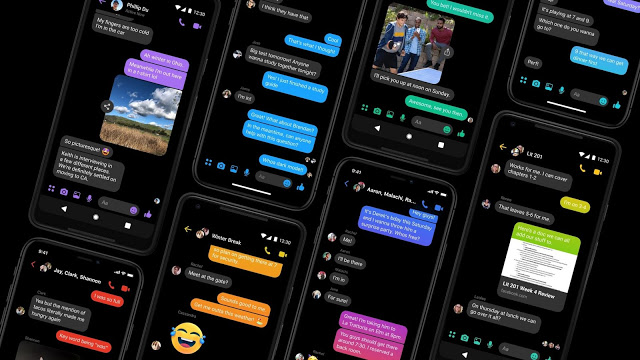













ليست هناك تعليقات:
إرسال تعليق